怎么看每个文件夹的大小 轻松查看文件夹大小的方法
时间:2023-11-21 来源:互联网 浏览量:
怎么看每个文件夹的大小,随着科技的发展,我们每天都要处理大量的文件和文件夹,有时候我们可能会因为不知道如何准确地查看每个文件夹的大小而感到困惑。毕竟对于一个包含许多子文件夹和文件的文件夹来说,手动计算它们的大小是一项繁琐且耗时的任务。幸运的是有一些简单的方法可以帮助我们轻松地查看文件夹的大小。在本文中我们将介绍一些实用的技巧和工具,以便更便捷地管理我们的文件和文件夹。
具体步骤:
1.让鼠标指向文件夹时显示
Windows本身其实有检测文件夹的功能,我们只需要正常开启即可。双击打开“计算机”,依次单击“工具→文件夹选项→查看”。在“高级设置”中,勾选“鼠标指向文件夹和桌面项时显示提示信息”,再单击“确定”(如图1),以后鼠标无论是指向资源管理器或是桌面上的文件夹时,就会弹出悬浮窗口,显示文件夹的大小(如图2)。

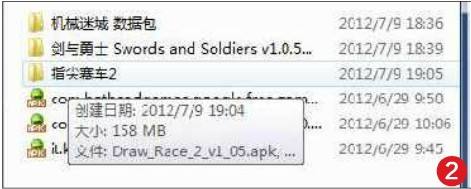
2.另类的资源管理器
上述方法不能显示所有文件夹的大小,查看起来仍然不够方便。可以使用软件“TreeSize Free”来直观显示文件夹的大小,你甚至可以用它来取代资源管理器。
软件运行后,首先选择需要查看的磁盘分区或文件夹。通过菜单栏中的“scan”或者工具栏中的“select Folderfor scanning”来进行选择,选择后,即以目录树的方式(如图3),显示各个文件夹的大小,默认以从大到小的顺序排列,也可以单击工具栏中的“%”,以所占空间百分比来进行显示,展开目录树后,右击其中的文件或文件夹,可以像在资源管理器中样,对文件或文件夹进行复制、删除等常规操作。
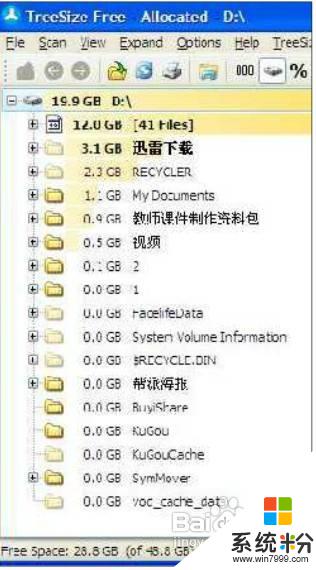
以上就是查看每个文件夹大小的全部内容的方法,如果遇到这种情况,你可以按照以上操作进行解决,非常简单快速,一步到位。
相关教程
- ·查看Windows 文件夹大小的方法 Windows 文件夹大小怎么看
- ·如何查找某文件夹中的大文件。 查找某文件夹中的大文件的方法。
- ·Win10系统让文件夹提示文件大小信息的方法
- ·怎样隐藏文件夹和查看隐藏的文件夹 隐藏文件夹和查看隐藏的文件夹的方法
- ·在电脑中怎样隐藏文件夹和查看被隐藏的文件夹 在电脑中隐藏文件夹和查看被隐藏的文件夹的方法有哪些
- ·怎么用ACDSee查看系统隐藏文件夹内容 用ACDSee查看系统隐藏文件夹内容的方法
- ·戴尔笔记本怎么设置启动项 Dell电脑如何在Bios中设置启动项
- ·xls日期格式修改 Excel表格中日期格式修改教程
- ·苹果13电源键怎么设置关机 苹果13电源键关机步骤
- ·word表格内自动换行 Word文档表格单元格自动换行设置方法
电脑软件热门教程
- 1 windows7如何调桌面分辨率 windows7调桌面分辨率的方法
- 2 Excel表格中怎么固定首行 Excel表格中固定首行的方法
- 3 怎样在H1Z1中做一个大容量背包 在H1Z1中做一个大容量背包的方法有哪些
- 4安卓怎么备份资料和文件 安卓备份资料和文件的方法
- 5iphone苹果手机QQ如何抢口令红包 iphone苹果手机QQ抢口令红包的方法
- 6鼠标插口坏了怎么维修 鼠标插口坏了的维修方法
- 7如何检测电脑内存是否有双通道 判断电脑内存是否是双通道的方法有哪些
- 8华硕K401笔记本如何清灰?华硕K401笔记本的清灰方法。
- 9三星N900u获取Root权限的方法 三星N900u如何获取Root权限
- 10能ping打不开网页怎么办 能ping为什么打不开网页
